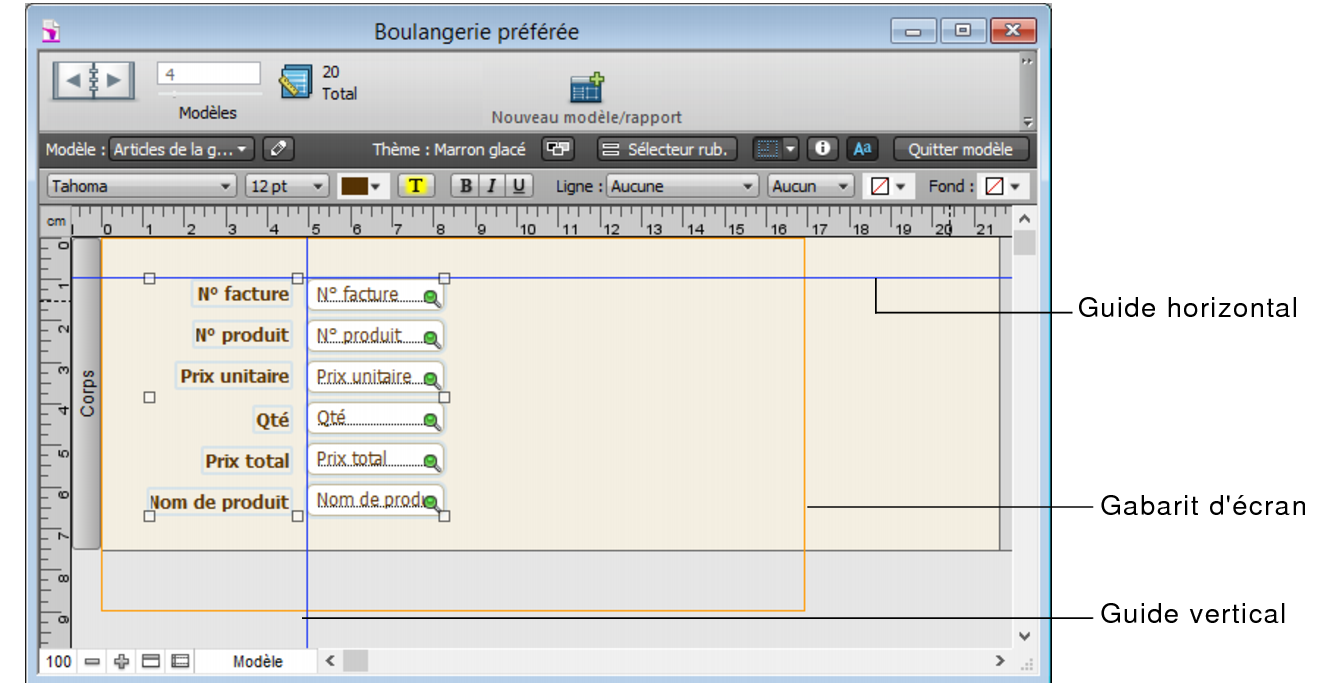Meilleures pratiques de conception de modèles
Outre la planification de la structure de votre base de données, telle que décrite dans la rubrique A propos de la préparation d'une base de données, FileMaker vous recommande de dessiner vos modèles sur papier ou à l'écran avant de les créer dans FileMaker Pro. Quelques dessins peuvent contribuer à résoudre des problèmes de conception, communiquer des idées et faire gagner du temps. Le processus de dessin peut également vous aider à créer des modèles visuellement équilibrés et à fournir des indications claires pour les utilisateurs.
Un thème affecte les caractéristiques d'un modèle, comme la couleur d'arrière-plan, les cadres et le fond des rubriques ainsi que les attributs de texte dans les objets textuels et les rubriques. Les solutions de démarrage fournies avec FileMaker Pro illustrent la façon dont ces thèmes peuvent être utilisés pour produire des modèles contenant des effets adaptés au système d'exploitation.
Cliquez sur la flèche de l'icône  sur la barre de modèle pour afficher des gabarits d'écran qui vous aident à concevoir des modèles de façon optimale pour des résolutions d'ordinateur de bureau classique ou des résolutions iPad et iPhone. Plusieurs gabarits d'écran peuvent être visibles en même temps. Consultez la section Dimensionnement des modèles pour différents appareils.
sur la barre de modèle pour afficher des gabarits d'écran qui vous aident à concevoir des modèles de façon optimale pour des résolutions d'ordinateur de bureau classique ou des résolutions iPad et iPhone. Plusieurs gabarits d'écran peuvent être visibles en même temps. Consultez la section Dimensionnement des modèles pour différents appareils.
FileMaker Pro offre plusieurs outils pour vous aider à dimensionner, positionner et aligner des objets de modèle avec rapidité et précision. Les guides vous aident à aligner les objets de modèle verticalement ou horizontalement dans le même modèle ou d'un modèle à un autre. Des guides dynamiques vous offrent des indices visuels à mesure que vous travaillez avec des objets de modèle. Consultez la section Utilisation de guides et de guides dynamiques.
|
•
|